Содержание
Обращение в компанию Apple за поддержкой и обслуживанием
В этой статье представлен список телефонных номеров компании Apple для разных стран мира.
Обратите внимание, что на этой странице приведены контакты только для обращения за поддержкой и обслуживанием, а сведения о продуктах и их покупке приведены на корпоративной странице с контактной информацией Apple.
Перед тем как позвонить, найдите серийный номер своего устройства или отправьте онлайн-запрос на получение поддержки, и мы соединим вас с нужным специалистом.
Многие из перечисленных здесь телефонных номеров работают только в указанных странах или регионах. Если вашей страны или региона нет в списке, просмотрите все доступные варианты поддержки.
- США и Канада
- Латинская Америка и страны Карибского бассейна
- Европа
- Африка
- Азиатско-Тихоокеанский регион
- Ближний Восток
США и Канада
США
1-800-275-2273
Обратитесь в службу поддержки на американском языке жестов
Чат для корпоративных клиентов
Для клиентов из образовательных учреждений
Служба поддержки: 1-800-800-2775
Отдел продаж: 1-800-780-5009
Apple Business Manager
1-866-902-7144
Универсальный доступ и вспомогательные технологии
App Store, iTunes Store и Apple Books: выставление счетов и помощь
Обращение в службу поддержки Apple
Apple Cash и перевод денежных средств между частными лицами
1-877-233-8552
Канада (английский)
1-800-263-3394
Обратитесь в службу поддержки на американском языке жестов
Канада (французский)
1-800-263-3394
Обратитесь в службу поддержки на американском языке жестов
Латинская Америка и страны Карибского бассейна
Европа
Телефонные номера могут изменяться.
- Тарификация местных и междугородних вызовов производится в соответствии с условиями предоставления услуг вашим оператором. Назад
- Это номер для бесплатных вызовов с городского телефона. Вызовы, совершаемые с мобильного телефона, могут быть платными. Этот номер может быть недоступен в сетях некоторых операторов сотовой связи. За дополнительной информацией обращайтесь к своему оператору сети. Назад
- Местный тариф телефонной сети общего пользования для Москвы, междугородний тариф для других регионов. В соответствии с санкциями в отношении Автономной Республики Крым, принятыми Правительством США 19 декабря 2014 года, а также согласно Регламенту Европейского Совета №1351/2014 от 18 декабря 2014 года, продажа продукции Apple и/или предоставление услуг, относящихся к продукции Apple в Автономной Республике Крым, приостанавливается с 1 февраля 2015 года. Назад
Африка
ЮАР
0800 444 4261
Телефонные номера могут изменяться.
- Это номер для бесплатных вызовов с городского телефона. Вызовы, совершаемые с мобильного телефона, могут быть платными. Этот номер может быть недоступен в сетях некоторых операторов сотовой связи. За дополнительной информацией обращайтесь к своему оператору сети. Назад
Азиатско-Тихоокеанский регион
Индонезия
0800-1-027753
Япония
В Японии:
0120-277-535
За пределами Японии:
(81) 3-6365-47051
Макао
(853) 6262-16311
Малайзия
1-800 803 638
Новая Зеландия
0800 1 27753
Пакистан1 4
Сначала наберите 00800 01001,
затем 800 361 0479
Папуа — Новая Гвинея
(61) 1-300-321-4563
Филиппины4
1-800-1441-0234 (PLDT и
Smart Communications)
1-800-8908-8277 (Globe)
Сингапур
В Сингапуре:
800-186-1087
За пределами Сингапура:
(65) 6972-51711
Южная Корея
080 333 40004
Тайвань
0800-095-988
Таиланд
В Таиланде:
1800 019 9005
Тонга
(61) 1-300-321-4563
Вануату
(61) 1-300-321-4563
Вьетнам
1800 1127
Телефонные номера могут изменяться.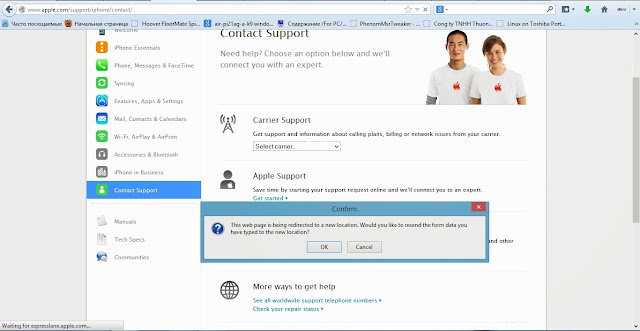
- Тарификация местных и междугородних вызовов производится в соответствии с условиями предоставления услуг вашим оператором. Назад
- Звонки на бесплатный номер технической поддержки с мобильного телефона не поддерживаются. Назад
- С клиентов, выполняющих прямые международные звонки, взимается соответствующая плата согласно тарифу международного оператора. Назад
- Это номер для бесплатных вызовов с городского телефона. Вызовы, совершаемые с мобильного телефона, могут быть платными. Этот номер может быть недоступен в сетях некоторых операторов сотовой связи. За дополнительной информацией обращайтесь к своему оператору сети. Назад
- На этот номер телефона можно позвонить только из Таиланда. Назад
Ближний Восток
Кувейт
222822921
Ливан
Сначала наберите 01 426 801,
а затем — 85527891772
Оман
800774711
Телефонные номера могут изменяться.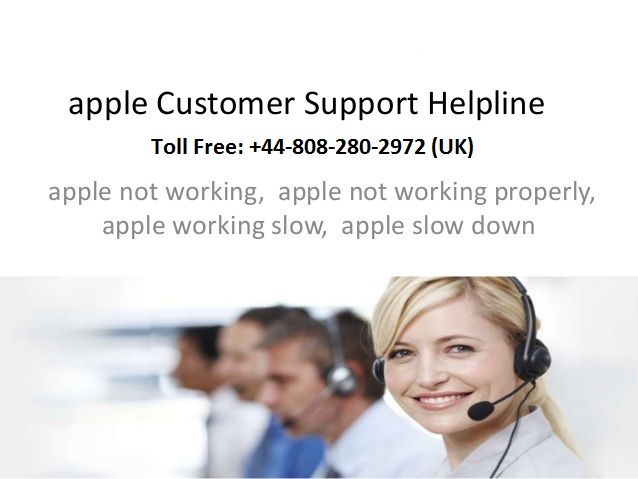
- Это номер для бесплатных вызовов с городского телефона. Вызовы, совершаемые с мобильного телефона, могут быть платными. Этот номер может быть недоступен в сетях некоторых операторов сотовой связи. За дополнительной информацией обращайтесь к своему оператору сети. Назад
- Тарификация местных и междугородних вызовов производится в соответствии с условиями предоставления услуг вашим оператором. Назад
Дата публикации:
Надпись support.apple.com/iphone/restore на экране iPhone: что случилось и что делать?
Неисправность смартфона иногда определить довольно сложно. Но в ряде случаев все элементарно: гаджет сам подсказывает, что с ним случилось. К такой ситуации относится и проблема с включением iPhone: на его экране может появиться надпись support.apple.com/iphone/restore и символ компьютера. Что это значит? Нужно ли нести смартфон в сервис?
Такая надпись обычно свидетельствует о проблеме с прошивкой или основным «железом» яблочного устройства. При этом включить телефон не удается. Если вы роняли гаджет с большой высоты или он упал в воду, вполне возможно, что починить его смогут только в сервисе. Но в любом случае можно попробовать вернуть iPhone к жизни самостоятельно. Тем более, что никакие инструменты и навыки вам не понадобятся. Итак, что делать, если iPhone пишет support.apple.com/iphone/restore на экране?
При этом включить телефон не удается. Если вы роняли гаджет с большой высоты или он упал в воду, вполне возможно, что починить его смогут только в сервисе. Но в любом случае можно попробовать вернуть iPhone к жизни самостоятельно. Тем более, что никакие инструменты и навыки вам не понадобятся. Итак, что делать, если iPhone пишет support.apple.com/iphone/restore на экране?
1. Принудительный перезапуск
2. Восстановление с помощью специальных программ
3. Восстановление через iTunes
Начнем с самого простого: попробуем принудительно перезапустить iPhone. Для этого действуем так.
На iPhone 8 или более свежих
- Нажмите и отпустите сначала кнопку увеличения громкости, потом уменьшения.
- Нажмите и удерживайте боковую кнопку, пока не появится логотип в виде яблока.
На iPhone 7 или 7 Plus
Нажмите и удерживайте боковую кнопку и кнопку уменьшения громкости, пока не появится логотип.
На iPhone 6s или более ранних моделях
Нажмите и удерживайте кнопку «Домой» и боковую или верхнюю кнопку, пока не появится логотип.
Не факт, что получится, но попробовать стоит перед более кардинальными мерами.
Эксплуатация
Как перенести чаты WhatsApp со смартфона Android на iPhone
Если Айфон завис в режиме восстановления, и перезагрузка не помогает, можно попробовать использовать специальный софт — например, Tenorshare ReiBoot. Преимущество этой программы в том, что она может сохранить все данные, а не просто обновить прошивку. Никаких сложностей возникнуть не должно: интерфейс простой, понятный и, конечно, русифицированный.
1.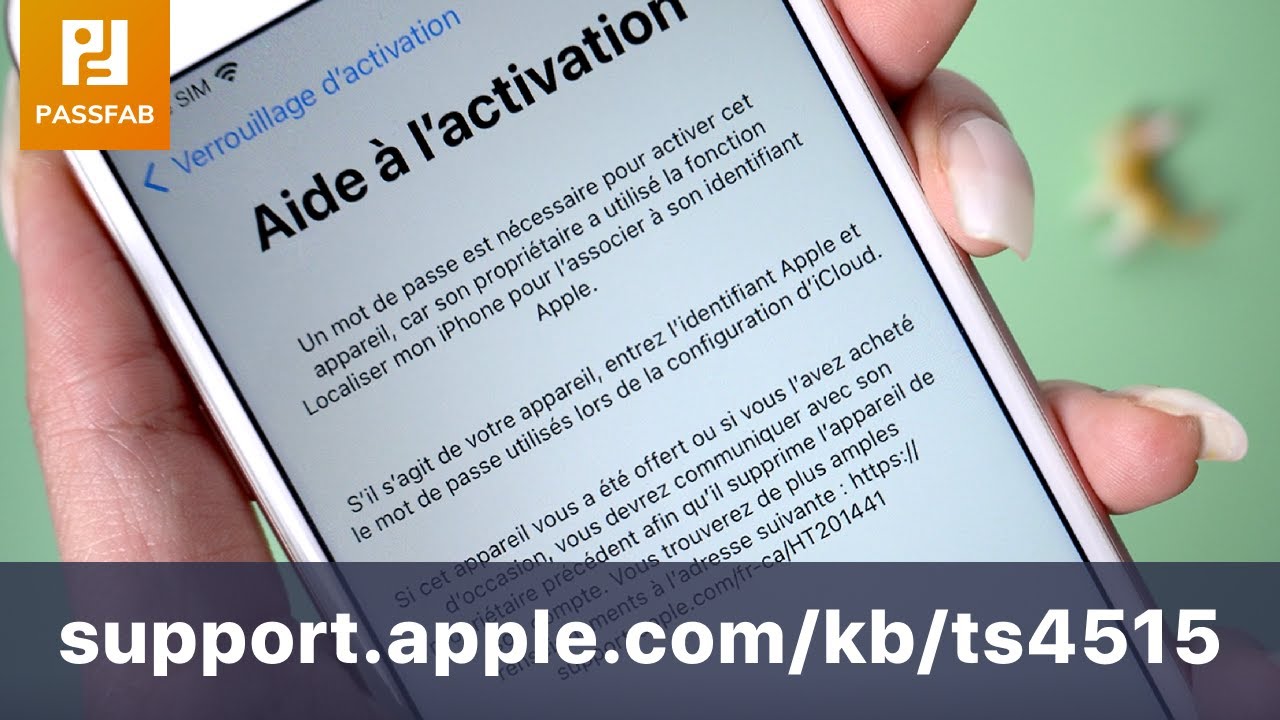 Скачайте программу, установите ее на компьютер и подключите iPhone к компьютеру (желательно оригинальным кабелем).
Скачайте программу, установите ее на компьютер и подключите iPhone к компьютеру (желательно оригинальным кабелем).
2. Нажмите на кнопку «Выйти из режима восстановления».
3. Дождитесь окончания операции и попробуйте перезагрузить iPhone.
Если таким образом вернуть работоспособность смартфону не удалось, придется прибегнуть к более основательному способу: программе он называется «Стандартный ремонт».
1. Снова подключите iPhone к компьютеру.
2. На главном экране Tenorshare ReiBoot нажмите кнопку «Начать».
3. Теперь нужно выбрать проблему: в нашем случае это «Экран завис». Подтверждаем выбор кнопкой «Исправить сейчас».
4. Выберите «Стандартный ремонт». Это режим, который позволяет решить большинство проблем без потери данных.
5. Подтвердите выбор нажатием на кнопку и дождитесь окончания восстановления.
Эксплуатация
Как настроить родительский контроль на iPhone и iPad
Поскольку сервисные сообщения типа support.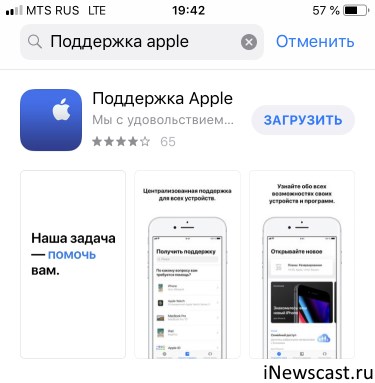 apple.com/iphone/restore — не единичный случай, Apple предусмотрела штатное восстановление смартфонов. Правда, при этом устанавливается новая прошивка, поэтому все данные будут утеряны. Если они у вас синхронизированы — отлично, можно попробовать.
apple.com/iphone/restore — не единичный случай, Apple предусмотрела штатное восстановление смартфонов. Правда, при этом устанавливается новая прошивка, поэтому все данные будут утеряны. Если они у вас синхронизированы — отлично, можно попробовать.
1. Запустите iTunes (или Finder, если у вас macOS Catalina), подключите iPhone к компьютеру.
2. Выберите свое устройство: вверху или в левой колонке.
3. В появившемся окне можно попробовать выбрать «Обновить» — тогда информация не будет потеряна. Но если это не поможет, придется нажать «Восстановить».
4. Через некоторое время на iPhone будет установлена последняя версия прошивки, смартфон перезагрузится. Все данные будут потеряны, но их можно восстановить из резервной копии.
Восстановить iPhone через iTunes — один из самых надежных способов самостоятельного ремонта гаджета, если он завис в режиме восстановления. Однако, мы рекомендуем идти по пути от простого к сложному: сначала попробовать банальную перезагрузку, потом использовать софт, и лишь в крайнем случае прибегнуть к полной замене прошивки.
Еще одна популярная проблема с «яблочными» смартфонами — зависание с изображением логотипа Apple на экране. Ее тоже можно решить — почитайте, как.
Как выполнять потоковую передачу с iPhone с помощью AirPlay 2
Независимо от того, что вам нравится в потоковом режиме на вашем iPhone, теперь вы можете наслаждаться всем этим на своем телевизоре Samsung или на игровом экране Odyssey Ark. Благодаря AirPlay 2, доступному на некоторых моделях телевизоров Samsung (2018, 2019, 2020 и 2021), вы сможете транслировать шоу, фильмы, музыку и даже транслировать изображения со своих устройств Apple прямо на телевизор. Вы также можете транслировать на свой смарт-монитор Samsung.
Ознакомьтесь со следующим списком, чтобы узнать, какие устройства совместимы с AirPlay 2:
Примечание. Комплекты Evolution не добавляют функции AirPlay 2 или Apple TV.
Изображения, видео и музыку можно передавать с устройств iOS, таких как iPhone, iPad и Mac, прямо на телевизор Samsung и смарт-монитор Samsung с AirPlay 2.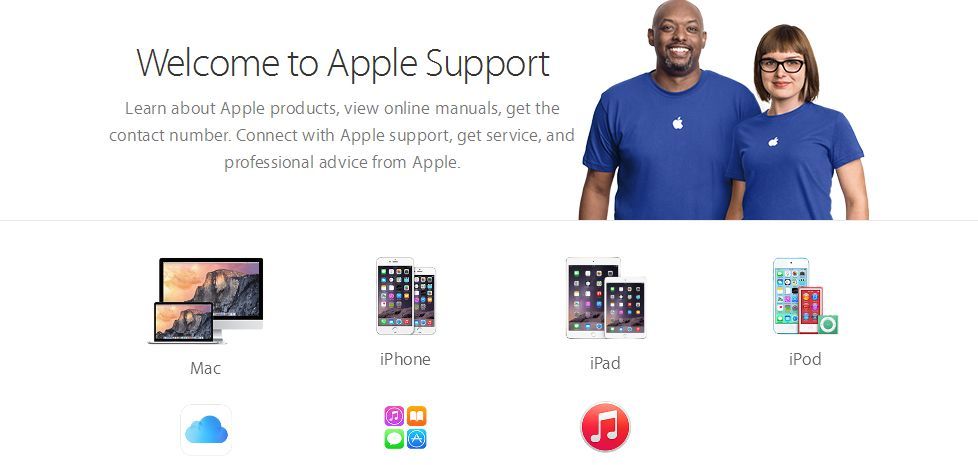 Вам необходимо убедиться, что ваш телевизор и смарт-монитор соответствуют стандарту . подключено к Интернету и что ваше устройство iOS подключено к той же сети Wi-Fi.
Вам необходимо убедиться, что ваш телевизор и смарт-монитор соответствуют стандарту . подключено к Интернету и что ваше устройство iOS подключено к той же сети Wi-Fi.
Примечание: Большинство мобильных точек доступа не позволяют обмениваться данными между устройствами, даже если они подключены к одной сети. Если вы используете мобильную точку доступа для подключения к Интернету, AirPlay не будет работать.
Возможно, вам потребуется включить AirPlay на телевизоре или Smart Monitor, прежде чем вы сможете начать потоковую передачу контента. Для этого перейдите к Настройки ( Все настройки ), выберите Общие (на моделях 2022 и проекторе Freestyle выберите Соединение ), а затем выберите Настройки Apple AirPlay . Отсюда вы можете включить эту функцию.
Чтобы поделиться фотографиями или видео, откройте приложение Photos на своем телефоне. Выберите фотографию или видео, которым хотите поделиться, а затем коснитесь значка Поделиться значок в левом нижнем углу.

Коснитесь AirPlay , а затем коснитесь имени телевизора или Smart Monitor, на который вы хотите выполнить потоковую передачу.
Вы можете увидеть код на экране. Введите этот код в свой телефон, чтобы контент появился. Изображение или видео будут отображаться на выбранном вами устройстве.
Для потоковой передачи музыки перейдите к музыкальному проигрывателю на телефоне, например Spotify, и откройте его. Выберите песню, а затем коснитесь кнопки AirPlay 9.Значок 0009 внизу экрана.
Затем выберите имя телевизора или Smart Monitor, на который вы хотите транслировать.
Вы можете увидеть код на экране. Введите этот код в свой телефон, чтобы контент появился. Звук начнет воспроизводиться через выбранное вами устройство.
Чтобы остановить воспроизведение музыки, снова нажмите значок AirPlay , а затем отмените выбор телевизора или Smart Monitor.
В качестве альтернативы, если вы уже воспроизводили звук на своем телефоне, просто проведите пальцем вниз по экрану справа вверху, чтобы открыть центр управления.
 Затем коснитесь Значок AirPlay на аудиоплеере, чтобы начать потоковую передачу на нужное устройство.
Затем коснитесь Значок AirPlay на аудиоплеере, чтобы начать потоковую передачу на нужное устройство.
Вы можете настроить некоторые параметры AirPlay 2 непосредственно на телевизоре и Smart Monitor. Просто перейдите к Настройки ( Все настройки ), выберите Общие ( Соединение на телевизорах 2022), а затем выберите Настройки Apple AirPlay .
Вы найдете следующие варианты:
Если у вас возникли проблемы с потоковой передачей контента с продуктов Apple на телевизор, обратитесь по номеру 9.0008 Служба поддержки Apple .
Другие ответы, которые могут помочь
Удаленный доступ к ПК через телевизор Samsung QLED или смарт-монитор
Используйте приложение Discovery+ на телевизорах Samsung
eARC на телевизоре Samsung и звуковой панели
Понимание номеров моделей на телевизоре Samsung
Отремонтируйте треснувший экран телевизора Samsung
Какой телевизор Samsung лучше для вас
Приложение Samsung Health теперь на вашем телевизоре Samsung
Подготовьте устройство Samsung к обслуживанию
Сделайте дубликат телефона одним касанием на телевизоре Samsung
Изменение имен исходных устройств на телевизоре Samsung
Как настроить учетную запись Samsung и управлять ею
Смотрите Disney+ на смарт-телевизорах Samsung
Найдите номер модели телевизора или проектора Samsung и информацию о меню
Измените аудиоформат на телевизоре Samsung
Настройте Xbox и телевизор Samsung QLED
Настройте PlayStation 4 Pro и телевизор Samsung QLED
Подключение Samsung Smart TV в приложении SmartThings
Управляйте телевизором или проектором Samsung с помощью телефона с помощью SmartThings
Apple TV и Apple Music на Samsung Smart TV или проекторе
Доступ к галерее на Samsung Smart TV
Используйте универсальное руководство на телевизоре Samsung
Сглаживание движения и эффект мыльной оперы на телевизорах Samsung
FreeSync на телевизорах Samsung
Лучшие настройки для игр QLED и UHD на телевизорах Samsung
Подключите устройство Bluetooth к телевизору Samsung
Найдите сменный пульт дистанционного управления для телевизора или проектора Samsung
Настройка параметров изображения на телевизоре Samsung
Подключите телевизор Samsung к Интернету
Настройка SmartThings на Smart TV
Управляйте телевизором или звуковой панелью, подключив Google Home, Bixby или Alexa
Подключите кабельную или спутниковую приставку и другие устройства к телевизору Samsung
HDR10+ и ваш телевизор Samsung UHD
Инструменты для сброса настроек телевизора Samsung и самодиагностики
Используйте Anynet+ на телевизоре или проекторе
Как разрядить или перезагрузить телевизор Samsung
Дублирование экрана на телевизор Samsung
Установите часы на телевизоре
Доступ к настройкам меню на телевизоре или проекторе Samsung
Скрытые титры и другие настройки специальных возможностей для телевизора Samsung
Обновите программное обеспечение на смарт-телевизоре Samsung
Как подключить One Connect Box к телевизору Samsung
Поиск каналов через антенну или кабельную приставку на телевизоре Samsung
Настройте параметры звука для получения наилучшего звука на телевизоре Samsung
Используйте приложения на Samsung Smart TV и проекторе
Подключите пульт Samsung Smart Remote к телевизору или проектору
Очистите телевизор Samsung
Какой размер телевизора Samsung вам нужен для вашей комнаты
На что обратить внимание перед установкой телевизора Samsung на стену
Настройка и использование голосовой навигации на Samsung Smart TV
Тренируйтесь с помощью Smart Trainer на телевизоре Samsung QLED 2021 года выпуска
Используйте игровую панель на телевизоре Samsung QLED 2021 года
Смотрите телевизор и дублируйте экран телефона с помощью Multi View
Наслаждайтесь развлечениями на свежем воздухе с телевизором на террасе
Подключите беспроводные тыловые динамики к саундбару Samsung для объемного звучания
Игра с телевизором Samsung и видеокартой NVIDIA
Настройте свой Samsung Smart TV
Выберите лучший саундбар Samsung для себя
Как настроить новый проектор Premiere
Используйте Alexa с телевизором Samsung
Используйте Ring Doorbell Pro с телевизором Samsung Smart TV
Используйте Google Assistant на телевизоре Samsung
Как повернуть телевизор Sero в портретный или ландшафтный режим
Используйте режим Ambient Mode на телевизоре Samsung
Использование художественного режима на телевизоре Samsung Frame
Используйте функции интеллектуального режима на телевизоре
Добавьте специальные рамки, чтобы изменить внешний вид телевизора Samsung Frame TV
Свяжитесь с нами
Свяжитесь с нами
Мы здесь для вас.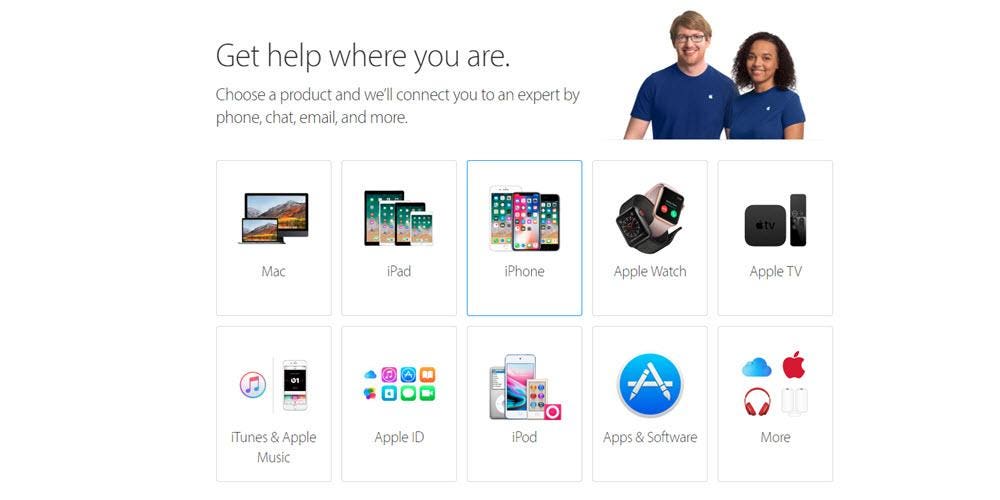
Напишите нам
Напишите нам
начать онлайн-чат с Samsung
1-800-САМСУНГ
8:00–12:00 по восточному поясному времени, 7 дней в неделю
ИТ/вычисления — с 8:00 до 21:00 по восточному поясному времени с понедельника по пятницуПомощь в заказе
Акции Samsung
Позвоните или напишите нам
Позвоните нам
Нужна помощь прямо сейчас?
Использование электронной почты в качестве способа связи было прекращено с 3 апреля 2019 г.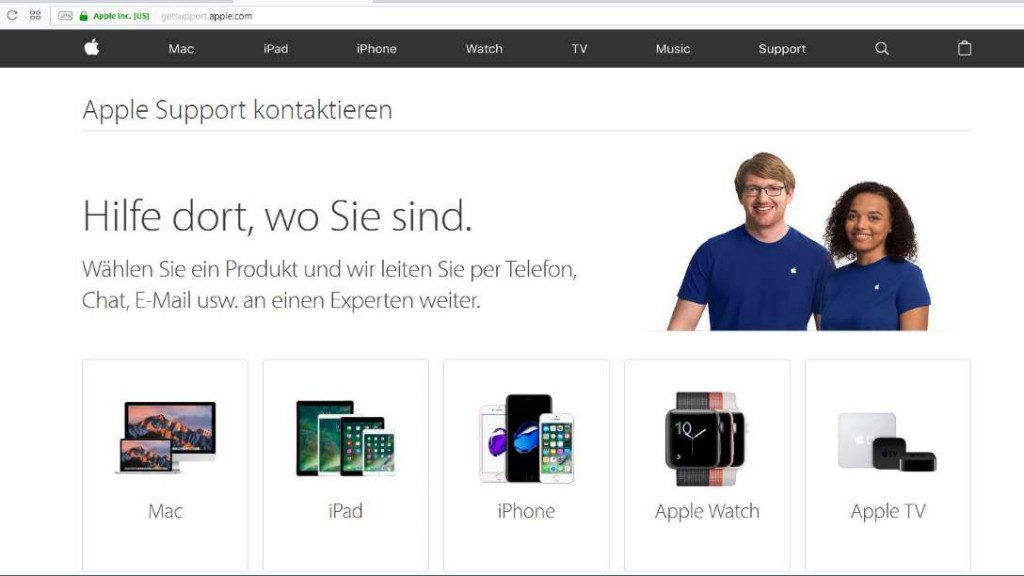 . Пожалуйста, свяжитесь с нами через чат для более быстрого ответа.
. Пожалуйста, свяжитесь с нами через чат для более быстрого ответа.
Позвоните или напишите нам
Позвоните нам
Чем мы можем вам помочь?
1-800-САМСУНГ
1-800-САМСУНГ
1-800-726-7864
1-800-726-7864
Мобильный
8:00–12:00 по восточному поясному времени
7 дней в неделю
Бытовая электроника и техника
8:00–12:00 по восточному поясному времени
7 дней в неделю
ИТ/вычисления
8:00 – 21:00 по восточному поясному времени
7 дней в неделю
Поддержка текста
24 часа в сутки
7 дней в неделю
вычисления|мониторы|смарт-мониторы
© Samsung Electronics America, Inc.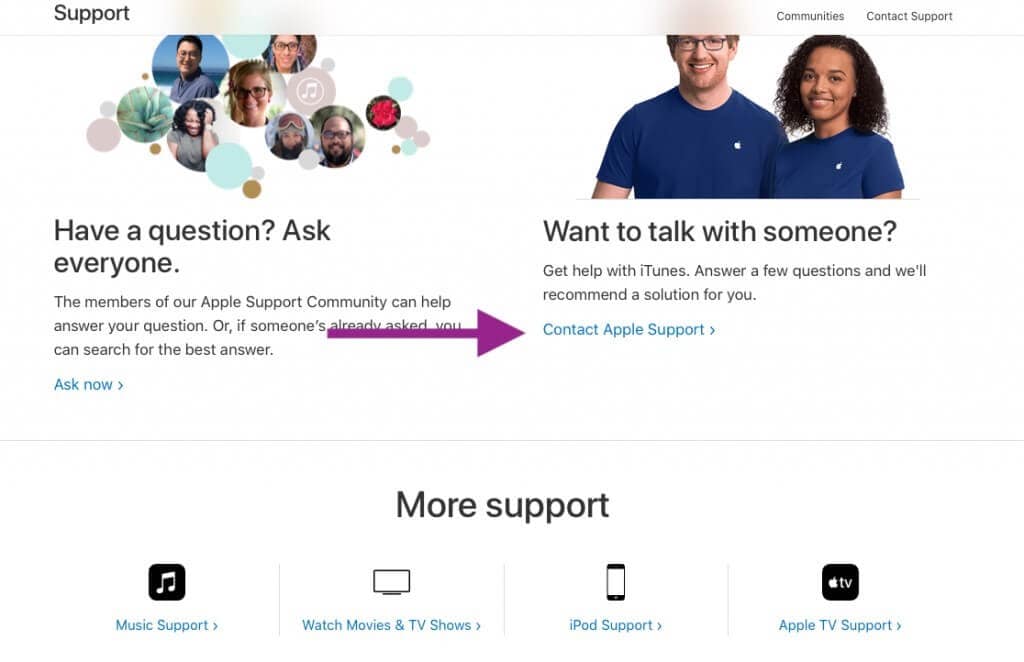 , 2022. Samsung, Samsung Galaxy и Family Hub являются товарными знаками Samsung Electronics Co., Ltd.
, 2022. Samsung, Samsung Galaxy и Family Hub являются товарными знаками Samsung Electronics Co., Ltd.
Все другие бренды, продукты и услуги, а также их соответствующие товарные знаки, названия и логотипы являются собственностью их соответствующих владельцев.
Вышеупомянутый контент предоставляется только в развлекательных и информационных целях. Обратитесь к руководству пользователя для получения более полной информации.
Вся информация, содержащаяся здесь, может быть изменена без предварительного уведомления. Samsung не несет ответственности за любые прямые или косвенные убытки,
возникающие в связи с использованием или доверием к содержащемуся здесь контенту.
Предыдущий
Далее
Содержание
WhatsApp перестанет работать на старых iPhone и телефонах Android
, Мэтью Киз (Фото Хелар Лукатс)
Meta Platforms прекратит поддержку своего сервиса обмена сообщениями WhatsApp на нескольких моделях Apple iPhone и устройствах на базе Android к концу года.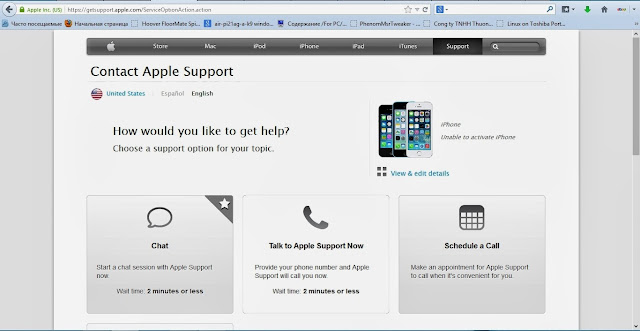
Устройства, которые потеряют поддержку WhatsApp, — это, как правило, телефоны более старых моделей, которые не могут получать новые обновления операционной системы, выпущенные Apple и Google, многие из которых были недоступны для продажи по официальным каналам в течение нескольких лет.
Согласно веб-сайту Phone Arena, две модели телефонов Apple — iPhone 5 и iPhone 5C — лишатся поддержки WhatsApp к концу года, а Meta официально отключит приложение, работающее на этих устройствах.
Причина? Эти телефоны не могут быть обновлены до более новых версий программного обеспечения Apple iOS, поскольку последние телефоны поддерживают iOS 10.3. Последней операционной системой Apple является iOS 16, которая была представлена на новых моделях телефонов и планшетов в этом году.
В октябре Meta заявила, что WhatsApp прекратит работу на других старых моделях iPhone, включая iPhone SE, iPhone 6, iPhone 6S и iPhone 6S Plus, по той же причине — эти телефоны не могут получать обновления операционной системы.
Помимо двух телефонов Apple, 31 декабря WhatsApp перестанет работать на десятках старых моделей устройств на базе Android. К этим моделям относятся:
- Archos 53 Platinum
- HTC Desire 500
- Huawei Ascend D, D1, D2 и D Quad XL
- Huawei Ascend G740
- Huawei Ascend Mate
- Huawei Ascend P1
- Lenovo A820
- LG Lucid 2
- LG Optimus 4x HD
- LG F3QUS F3Q F3Q3, F3, F3, F3, F3, F3, F3, F3, F3, F3, F3.
- LG Optimus L3 II и L3 II Dual
- LG Optimus L4 II и L4 II Dual
- LG Optimus L5 II и L5 II Dual
- LG Optimus L7, L7 II и L7 II Dual
- LG Optimus Nitro HD
- Samsung Галактика Туз 2
- Samsung Galaxy Core
- Samsung Galaxy S2
- Samsung Galaxy S3
- Samsung Galaxy S3 Mini
- Samsung Galaxy Trend II
- Samsung Galaxy Trend Lite
- Samsung Galaxy XCover 2
- Sony Xperia Arc 2
- Sony Xperia Miro
- Sony Xperia Neo L
- Wiko Cink Five
- Wiko Darknight ZT
- ZTE Memo V956
- ZTE Grand S Flex
- ZTE Grand X Quad v987
Как и в случае с телефонами Apple, устройства на базе Android, которые теряют поддержку WhatsApp в конце года, работают на версиях Android, которые сам Google больше не поддерживает. Большинство устройств работают под управлением Android 4.1 (Jelly Bean) или более ранней версии; Последняя операционная система Google — Android 13, хотя она по-прежнему поддерживает устройства Android 12, Android 11 и Android 10.
Большинство устройств работают под управлением Android 4.1 (Jelly Bean) или более ранней версии; Последняя операционная система Google — Android 13, хотя она по-прежнему поддерживает устройства Android 12, Android 11 и Android 10.
Те, кто держится за устройство более старой модели, могут подумать об обновлении, если они хотят продолжать использовать WhatsApp — и на рынке есть множество дешевых устройств Android (и даже несколько восстановленных телефонов Apple), которые не будут обходиться в кругленькую сумму.
TCL A30 стоит 90 долларов на Amazon, поставляется разблокированным, будет работать с любым оператором и работает под управлением Android 11. Это идеальный телефон для тех, кто в основном использует WhatsApp и несколько других приложений, таких как Netflix, YouTube, обмен текстовыми сообщениями и электронная почта. -mail, но это ни в коем случае не электростанция, поэтому геймерам и активным видеостримерам следует поискать что-то другое.
Мощный телефон Motorola G Power с аккумулятором, способным работать до трех дней, поддержкой приложений Android 10 и 48-мегапиксельной камерой с высоким разрешением всего за 130 долларов.
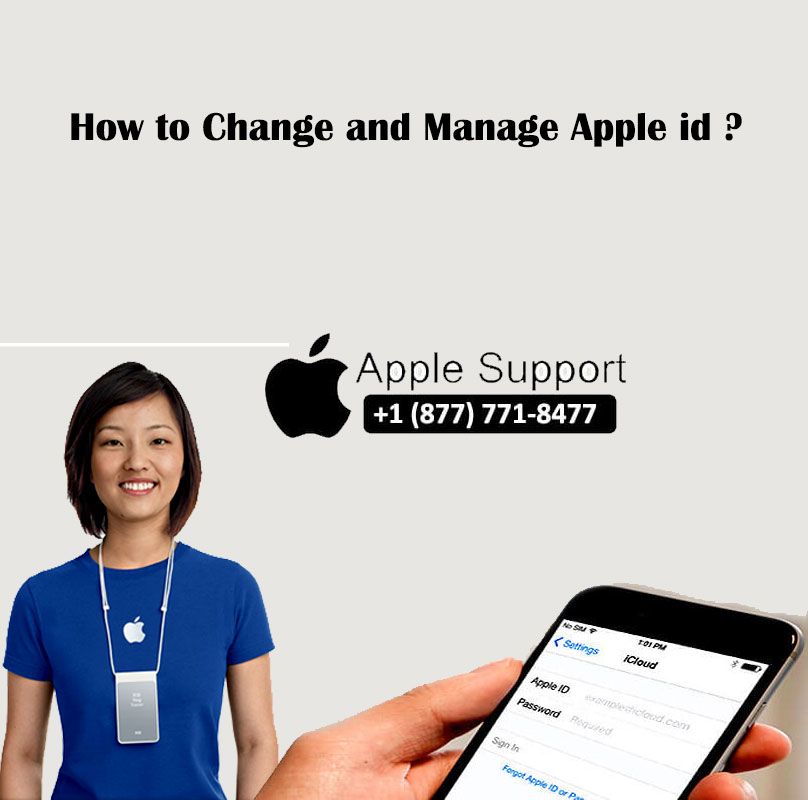
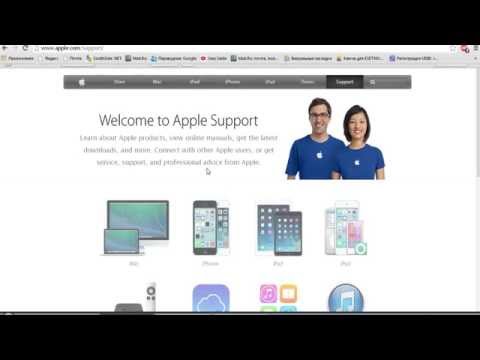 Затем коснитесь Значок AirPlay на аудиоплеере, чтобы начать потоковую передачу на нужное устройство.
Затем коснитесь Значок AirPlay на аудиоплеере, чтобы начать потоковую передачу на нужное устройство.